DiM卡刷写
DIM数据获取页
https://ruisan.blog.jp/b.html
教学原帖 https://ruisan.blog.jp/archives/9756028.html
以上为原文作者所贴,鉴于网络问题,价值不太大
bin数据获取:https://vbevo.wordpress.com/2022/11/20/resource/
本文中除去Sprite(指游戏中的角色等物品图片)_inject需要联系作者花钱购买,其余软件都由作者开源,下载该仓库发行页的AsProgrammer.2.1.0.13.DiM.CARD.ver.zip即可
CH341A编程器接线示意图方案
microDS读卡器是可以用工具从插入卡的地方放撬开的,外壳都是有卡扣扣住的可以在合回去不会松
由于DiM Card厚度比microDS厚可能需要用胶纸缠稳
接线方案①可以用买杜邦线进行对接,方案②一般买CH341A都会送板和针,同样也需要杜邦线对接

驱动安装
不用CH341A连接电脑直接安装CH341SER.exe(如果怕装了别的版本的驱动可以先点卸载)
CH341A连接电脑注意事项
CH341A如果没有跳线连接电脑的话,可以在设备管理器的端口处确认驱动是否安装好或CH341A是否连接电脑成功
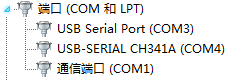
如果设备出现在端口显示USB-SERIAL CH341A的话证明无法对DiM Card进行编程刷写Dump等,软件会读取不到芯片型号
可以查看CH341A背面会有标记「1-2 编程」代表旁边的1和2需要跳线触碰才能编程的意思
如果你购买的CH341A没有带跳线帽的话可以用铜线夹紧也有效

正常CH341A连接电脑,软件可以读取芯片型号会在设备管理器的外部接口显示USB-EPP I2C... CH341A
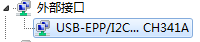
读取DiM卡&备份
点击检查芯片型号,然后选择DiM_CARD(GPR25L3203F)
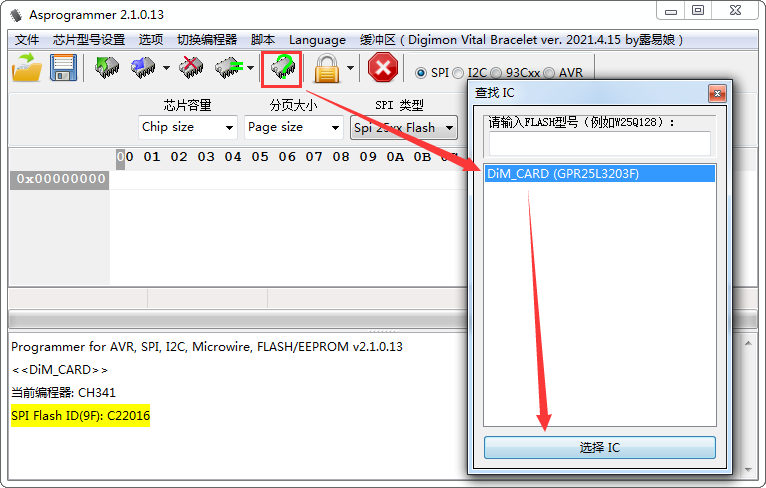
然后点击读取IC,等待进度条完成出现进制代码,然后就可以点保存bin文件到电脑里了
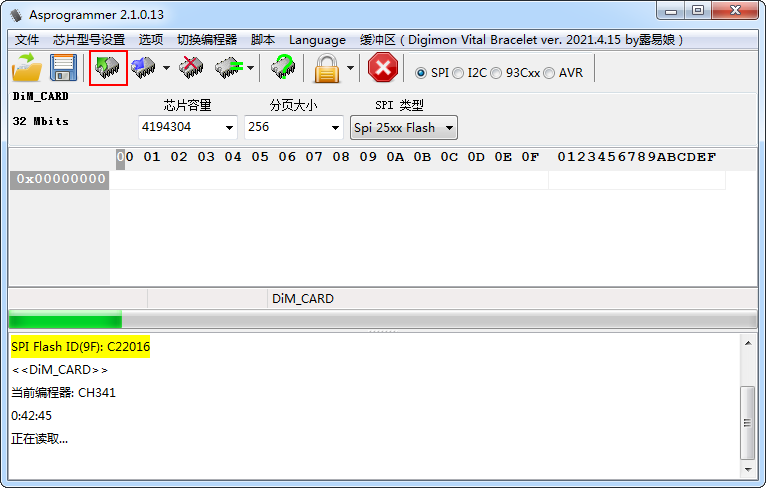
DiM卡刷写其他bin数据
点击检查芯片型号,然后选择DiM_CARD(GPR25L3203F)
然后打开bin文件,再点写入/编程 IC,等待进度条完成即可
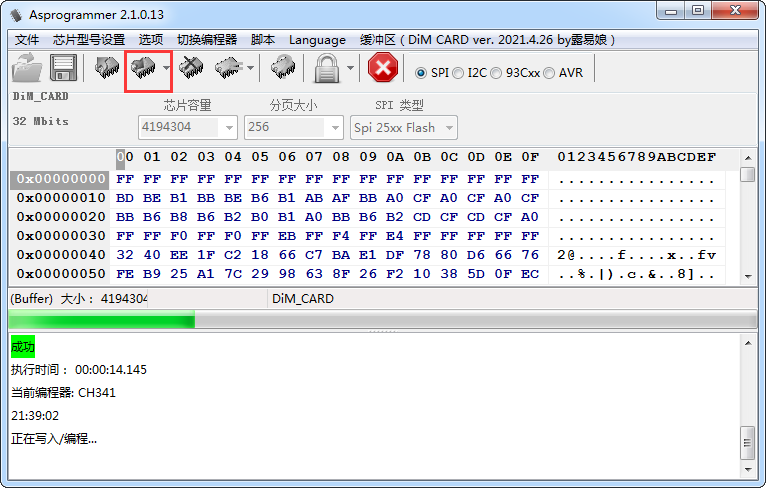
重置&解绑DiM卡
重置DiM卡脚本(自行保存为.pas格式放入scripts文件夹)
{$ Re_Dim_card}
begin
LogPrint ('Start Restore DiM card ID.');
ReadToEditor ( 8, $10000, $FF, $FF, $FF, $FF, $FF, $FF, $FF, $FF);
LogPrint ('Please click Programm IC to upload the HEX file.');
end
首先读取IC,菜单栏里选择脚本—区段=,选择你保存的脚本
然后点运行,最后点写入/编程 IC,等待进度条完成即可
DiM图形素材导出
DiM CARD bin Sprite Dump
本教程来源&工具购买:https://ruisan.blog.jp/archives/10646724.html
这里教程单纯介绍如何导出bin文件内的素材图形
Sprite_Inject功能除了导出图形素材之外还包含MOD修改封包,封包教程这里不提
拿RYUDAMON为例子
1.把bin文件修改名称和格式为dim.dim
2.然后运行Sprite_Inject等待生成DIM文件夹
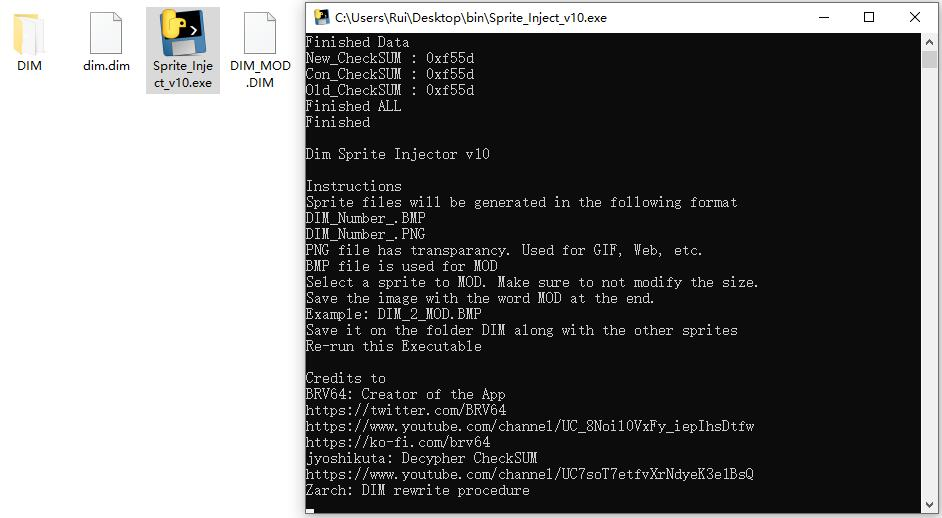
3.DIM文件夹内就是这个bin的全部图形素材
参考链接:
Ruimusume DiM_BACKUP
创建于2412201535,修改于2412201535


 浙公网安备 33010602011771号
浙公网安备 33010602011771号